2024년 7월 31일에 Amazon Web Services(AWS)는 AWS CodeStar 프로젝트 생성 및 보기에 대한 지원을 중단할 예정입니다. 2024년 7월 31일 이후에는 AWS CodeStar 콘솔에 액세스하거나 새 프로젝트를 생성할 수 없습니다. 그러나 소스 리포지토리 AWS CodeStar, 파이프라인 및 빌드를 포함하여에서 생성한 AWS 리소스는이 변경의 영향을 받지 않으며 계속 작동합니다. AWS CodeStar 연결 및 AWS CodeStar 알림은이 중단의 영향을 받지 않습니다.
작업을 추적하고, 코드를 개발하고, 애플리케이션을 빌드, 테스트 및 배포하려는 경우 Amazon CodeCatalyst는 간소화된 시작 프로세스와 소프트웨어 프로젝트를 관리할 수 있는 추가 기능을 제공합니다. Amazon CodeCatalyst의 기능
기계 번역으로 제공되는 번역입니다. 제공된 번역과 원본 영어의 내용이 상충하는 경우에는 영어 버전이 우선합니다.
자습서: GitHub 소스 리포지토리를 사용하여 프로젝트 만들기
를 사용하면 풀 요청을 생성 AWS CodeStar, 검토 및 프로젝트 팀과 병합하도록 리포지토리를 설정할 수 있습니다.
이 튜토리얼에서는 GitHub 리포지토리의 샘플 웹 애플리케이션 소스 코드가 포함된 프로젝트, 변경 사항을 배포하는 파이프라인, 애플리케이션이 클라우드에 호스팅되는 EC2 인스턴스를 생성합니다. 프로젝트가 생성된 후 이 자습서에서는 웹 애플리케이션의 홈 페이지를 변경하는 GitHub pull 요청을 만들고 병합하는 방법을 보여줍니다.
1단계: 프로젝트 생성 및 GitHub 리포지토리 생성
이 단계에서는 콘솔을 사용하여 프로젝트를 만들고 새 GitHub 리포지토리에 연결합니다. GitHub 리포지토리에 액세스하려면를 AWS CodeStar 사용하여 GitHub로 권한 부여를 관리하는 연결 리소스를 생성합니다. 프로젝트가 생성되면 추가 리소스가 자동으로 프로비저닝됩니다.
에 로그인 AWS Management Console한 다음 https://console.aws.amazon.com/codestar/
://https://https://https://://https://://https://://https://://https://://https AWS CodeStar ://://://https://://:// -
프로젝트와 리소스를 생성할 AWS 리전을 선택합니다.
-
AWS CodeStar 페이지에서 프로젝트 생성을 선택합니다.
-
프로젝트 템플릿 선택 페이지에서 웹 애플리케이션, Node.js 및 Amazon EC2 확인란을 선택합니다. 그런 다음 해당 옵션 세트에 사용 가능한 템플릿 중에서 선택합니다.
자세한 내용은 AWS CodeStar 프로젝트 템플릿 단원을 참조하십시오.
-
Next(다음)를 선택합니다.
-
프로젝트 이름에 프로젝트의 이름(예:
MyTeamProject)을 입력합니다. 다른 이름을 사용하는 경우 이 자습서 전체에서 해당 이름을 사용해야 합니다. -
프로젝트 리포지토리에서 GitHub를 선택합니다.
-
GitHub를 선택한 경우 연결 리소스를 선택하거나 생성해야 합니다. 기존 연결이 있는 경우 검색 필드에서 해당 연결을 선택합니다. 기존 연결이 없는 경우 여기에서 새 연결을 생성합니다. GitHub에 연결을 선택합니다.
연결 생성 페이지가 표시됩니다.
참고
연결을 생성하려면 GitHub 계정이 필요합니다. 조직 연결을 생성하는 경우 조직 소유자여야 합니다.
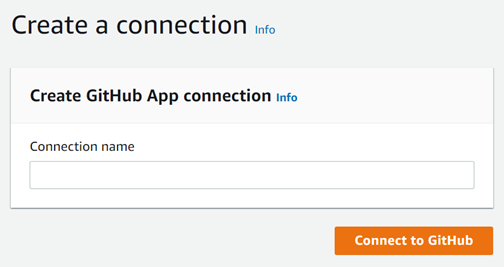
-
GitHub 앱 연결 생성 아래의 연결 이름에 연결 이름을 입력합니다. GitHub에 연결을 선택합니다.
GitHub에 연결 페이지가 나타나고 GitHub 앱 필드가 표시됩니다.
-
GitHub 앱에서 앱 설치를 선택하거나 새 앱 설치를 선택하여 앱을 새로 만듭니다.
참고
특정 공급자에 대한 모든 연결에 대해 하나의 앱을 설치합니다. AWS Connector for GitHub 앱을 이미 설치한 경우 해당 앱을 선택하고이 단계를 건너뜁니다.
-
GitHub용 AWS 커넥터 설치 페이지에서 앱을 설치할 계정을 선택합니다.
참고
이전에 앱을 설치한 경우 구성을 선택하여 앱 설치의 수정 페이지로 이동하거나 뒤로 버튼을 사용하여 콘솔로 돌아갈 수 있습니다.
-
계속하려면 암호 확인 페이지가 표시되면 GitHub 암호를 입력한 다음 로그인을 선택합니다.
-
GitHub용 AWS 커넥터 설치 페이지에서 기본값을 그대로 두고 설치를 선택합니다.
-
GitHub에 연결 페이지의 GitHub 앱에 새 설치의 설치 ID가 표시됩니다.
연결이 성공적으로 생성되면 CodeStar 프로젝트 생성 페이지에 연결 준비 완료 메시지가 표시됩니다.
참고
개발자 도구 콘솔의 설정에서 연결을 볼 수 있습니다. 자세한 정보는 연결 시작하기를 참조하십시오.
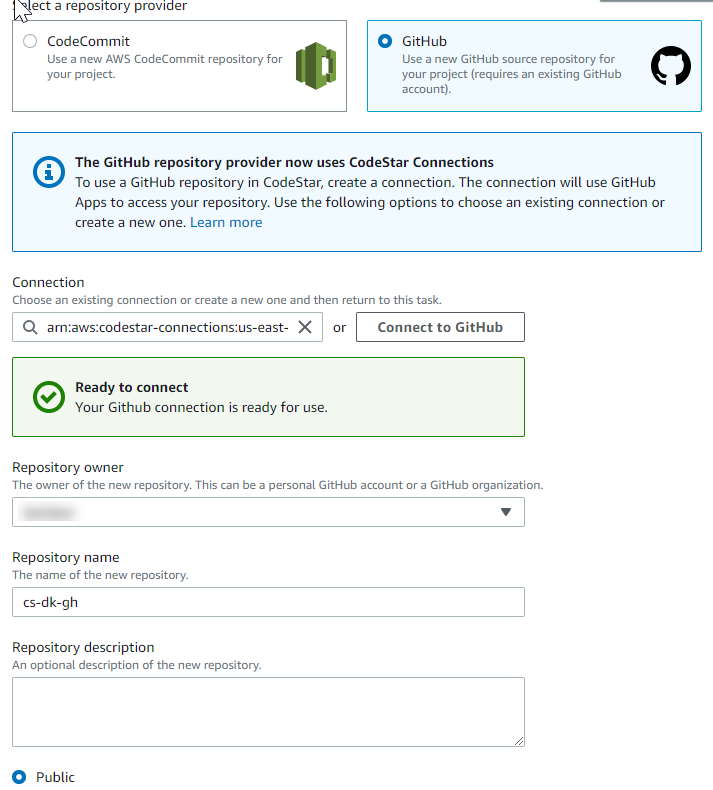
-
리포지토리 소유자의 경우 GitHub 조직이나 사용자의 개인 GitHub 계정을 선택합니다.
-
리포지토리 이름에는 기본 GitHub 리포지토리 이름을 그대로 이용하거나 다른 이름을 입력합니다.
-
퍼블릭 또는 프라이빗을 선택합니다.
참고
를 개발 환경 AWS Cloud9 으로 사용하려면 퍼블릭 리포지토리를 선택해야 합니다.
-
(선택 사항) 리포지토리 설명에 GitHub 리포지토리에 대한 설명을 입력합니다.
-
-
프로젝트가 Amazon EC2 인스턴스에 배포되어 있고 변경하려는 경우 Amazon EC2 구성에서 Amazon EC2 인스턴스를 구성하십시오. 예를 들어, 프로젝트에 사용 가능한 인스턴스 유형 중에서 선택할 수 있습니다.
키 페어에서 4단계: AWS CodeStar 프로젝트에 대한 Amazon EC2 키 페어 만들기에서 생성한 Amazon EC2 키 페어를 선택합니다. 프라이빗 키 파일에 대한 액세스 권한이 있음을 인정함을 선택합니다.
-
Next(다음)를 선택합니다.
-
리소스와 구성 세부 정보를 검토합니다.
-
[Next] 또는 [Create project]를 선택합니다. (표시되는 선택 사항은 프로젝트 템플릿에 따라 다릅니다.)
프로젝트가 생성되는 동안 몇 분 정도 기다려 주세요.
-
프로젝트를 만든 후 애플리케이션 보기를 선택하여 웹 애플리케이션을 확인합니다.
2단계: 소스 코드 확인
이 단계에서는 소스 코드와 소스 리포지토리에 사용할 수 있는 도구를 확인합니다.
-
프로젝트의 탐색 모음에서 리포지토리를 선택합니다.
GitHub에서 커밋 목록을 보려면 커밋 보기를 선택합니다. 그러면 GitHub에서 커밋 기록이 열립니다.
이슈를 보려면 프로젝트의 이슈 탭을 선택하세요. GitHub에서 새 이슈를 생성하려면 GitHub 이슈 생성을 선택합니다. 그러면 GitHub에서 리포지토리 이슈 양식이 열립니다.
-
리포지토리 탭에서 리포지토리 이름 아래의 링크를 선택하면 프로젝트 리포지토리가 새 탭 또는 창에 열립니다. 이 리포지토리에는 프로젝트의 소스 코드가 들어 있습니다.
3단계: GitHub Pull 요청 생성
이 단계에서는 소스 코드를 약간 변경하고 Pull 요청을 생성합니다.
-
GitHub에서 리포지토리에 새 기능 브랜치를 만드세요. 기본 브랜치 드롭다운 필드를 선택하고 이름이 지정된
feature-branch필드에 새 브랜치를 입력합니다. 브랜치 생성을 선택합니다. 브랜치가 자동으로 생성되고 체크아웃됩니다. -
GitHub에서
feature-branch브랜치를 변경합니다. 공용 폴더를 열고index.html파일을 엽니다. -
AWS CodeStar 콘솔의 풀 요청에서 GitHub에 풀 요청을 생성하려면 풀 요청 생성을 선택합니다. 그러면 GitHub에서 리포지토리 Pull 요청 양식이 열립니다. GitHub에서 연필 아이콘을 선택하여 파일을 편집합니다.
Congratulations!후에Well done, <name>!문자열을 추가하고 사용자 이름으로<name>을 바꿉니다. 변경 사항 커밋을 선택합니다. 변경 사항은 기능 브랜치에 커밋됩니다. -
AWS CodeStar 콘솔에서 프로젝트를 선택합니다. 리포지토리 탭을 선택합니다. Pull 요청에서 Pull 요청 생성을 선택합니다.
양식이 GitHub에서 열립니다. 메인 브랜치는 기본 브랜치에 그대로 두십시오. 비교 대상에서 기능 브랜치를 선택하십시오. 차이 보기
-
GitHub에서 Pull 요청 생성을 선택합니다. Update index.html이라는 이름의 Pull 요청이 생성됩니다.
-
AWS CodeStar 콘솔에서 새 풀 요청을 확인합니다. 변경 사항 병합을 선택하여 변경 내용을 리포지토리에 커밋하고 Pull 요청을 리포지토리의 기본 브랜치에 병합합니다.
-
의 프로젝트로 돌아가 파이프라인 페이지를 AWS CodeStar 확인합니다. 이제 파이프라인 배포가 표시되어야 합니다.
-
프로젝트를 만든 후 애플리케이션 보기를 선택하여 웹 애플리케이션을 확인합니다.